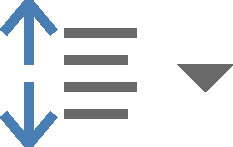Les frases d'un paràgraf de Word 2016 es poden apilar tan ajustades com una paleta de fusta contraxapada. Alternativament, podeu optar per mantenir els paràgrafs lleugers i airejats, com un pastís suau i esponjós. L'espai pot esmorteir per sobre o per sota del paràgraf. Aquests paràmetres de configuració de l'aire es mostren aquí.

Espaiat dins i al voltant d'un paràgraf.
Les ordres per controlar l'espaiat entre paràgrafs inclouen les ordres tradicionals d'interlineat, així com les ordres Espai abans i Espai després. Aquestes ordres es troben als grups de paràgrafs a les pestanyes Inici i Disseny.
Configuració de l'interlineat
Per establir l'espai entre totes les línies d'un paràgraf, seguiu aquests passos:
Feu clic a la pestanya Inici.
Al grup Paràgraf, feu clic al botó d'ordre Interlineat.
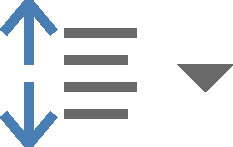
Apareix un menú.
Trieu un nou valor d'interlineat.
L'interlineat s'estableix per al paràgraf actual o tots els paràgrafs seleccionats. Word afegeix l'espai addicional a sota de cada línia de text.
Hi ha tres dreceres de teclat disponibles per als valors d'interlineat més habituals:
-
Per fer un sol espai, premeu Ctrl+1. Utilitzeu aquesta ordre per eliminar altres estils d'interlineat.
-
Per fer doble espai, premeu Ctrl+2. Aquesta configuració formatea el paràgraf amb una línia en blanc sota cada línia de text.
-
Per utilitzar línies d'1-1/2 espai, premeu Ctrl+5. Sí, aquesta drecera de teclat és per a 1,5 línies no per a 5 línies. Utilitzeu la tecla 5 a la zona de la màquina d'escriure del teclat de l'ordinador. En prémer la tecla 5 del teclat numèric s'activa l'ordre Selecciona-ho tot.
La drecera de teclat Ctrl+0 (zero) aplica l'interlineat predeterminat de Word, que és 1,15. Segons els experts en bates blanques de laboratori, aquest tros d'espai addicional de 0,15 per sota de cada línia augmenta la llegibilitat.
Quan voleu que el text s'apili una línia a sobre d'una altra línia, com ara quan escriviu una adreça de retorn, utilitzeu el retorn suau al final d'una línia: premeu Maj+Retorn .
Fer espai entre paràgrafs
Per ajudar a separar un paràgraf d'un altre, afegiu espai abans o després del paràgraf. El que no feu és prémer Retorn dues vegades per acabar un paràgraf. Això és extremadament poc professional i farà que les habitacions plenes de gent us arruïnin.
Per afegir espai abans o després d'un paràgraf, seguiu aquests passos:
Feu clic a la pestanya Disseny.
Al grup Paràgraf, utilitzeu el gizmo Abans per afegir espai abans d'un paràgraf de text o utilitzeu el gizmo Després per afegir espai després del paràgraf.
Les mesures es fan en punts, la mateixa mesura que s'utilitza per a la mida de la lletra.
Per crear l'efecte de prémer la tecla Intro dues vegades per finalitzar un paràgraf, establiu el valor After en una mida de punt d'aproximadament dos terços de la mida de la font actual. Per exemple, per a una font de 12 punts, un valor After de 8 sembla bé.
-
L'espai que afegiu abans o després d'un paràgraf passa a formar part del format de paràgraf. Com altres formats, s'adhereix als paràgrafs posteriors que escriviu o es pot aplicar a un bloc de paràgrafs.
-
La majoria de vegades, l'espai s'afegeix després d'un paràgraf. Podeu afegir espai abans d'un paràgraf, per exemple, per separar encara més el text d'un encapçalament o subtítol d'un document
Els dissenyadors gràfics prefereixen inserir més espai entre paràgrafs quan la primera línia d'un paràgraf no està sagnada, com en aquest llibre. Quan sagneu la primera línia, està bé tenir menys espai entre paràgrafs.